电脑时间同步出错快速修复方法:
第一步:
1、打开“运行”对话框(通常按Win+R组合键就可以打开),然后输入“w32tm /register”进入注册。(这一步是注册时间权限)
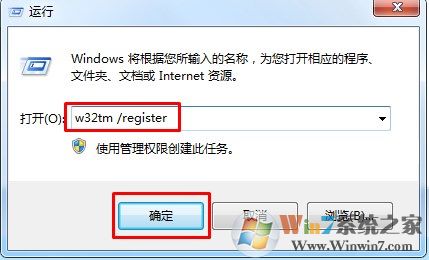
2、接着在对话框中输入“services.msc”进入服务管理界面。
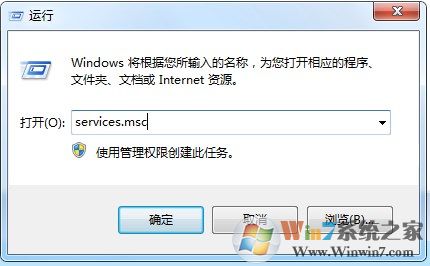
3、找到“Windows Time”服务,选中并点击“启用”按钮,开启该服务。
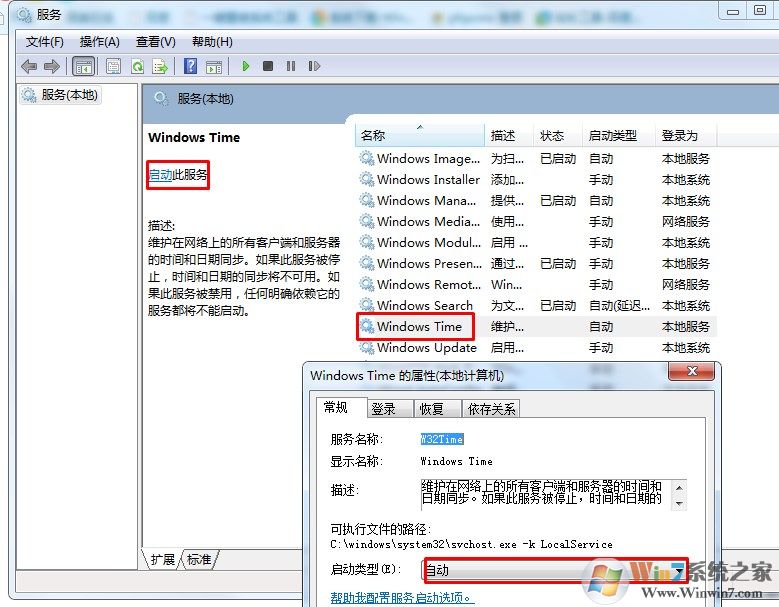
上面的步骤为启动时间管理服务。
第二步:同步时间
1、首先点击右下角的时间标签,然后点击 更改日期和时间设置;

2、接着点击“更改时区”按钮;
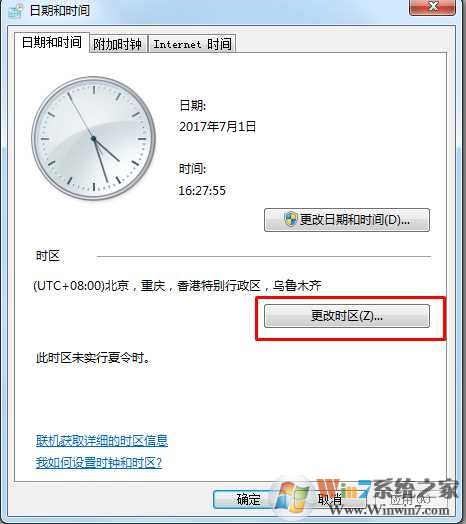
3、然后先设置UTC+08:00 北京,重庆。。。时区;
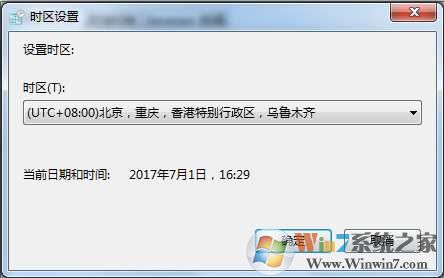
4、确定后,我们再到internet时间,点击更改设置按钮;
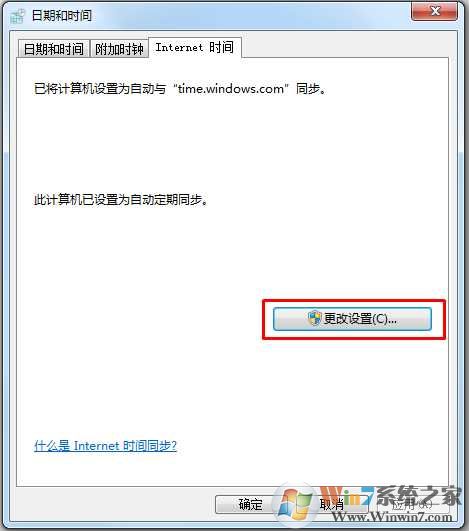
5、点击internet xiuchufang.com时间选项卡.下的更改,勾选与internet时间服务器同步,然后下面列表中选择time.windows.com然后点击立即更新,最后确定就可以了
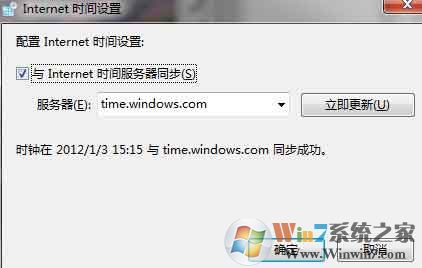
如果以上的时间服务吕不行,我们还可以使用其他的北京时间服务器地址:
time.nist.gov
time-nw.nist.gov
time-a.nist.gov
time-b.nist.gov
按上面的方法操作之后,时间不无同步的问题得以解决。
电脑时间不能修改|系统时间改不了 四个解决方法
电脑时间总是不对|电脑时间不准 解决教程